配置网络接口设置 (Oracle System Assistant)
使用此过程可以配置服务器上检测到的网络设备(例如,以太网控制器)的网络设置。
在使用 Oracle System Assistant 中的 "Get Updates" 任务下载软件和固件更新之前,必须在服务器上配置某个以太网端口以便访问 Internet。
启动 Oracle System Assistant 时,应用程序会自动请求网络中 DHCP 服务器的 NET0 的 IP 地址。如果 NET0 未连接到已启用 DHCP 的网络,必须手动为该端口配置网络设置。
- 启动 Oracle System Assistant。
-
在导航窗格中,单击 "Configure Network"。
如果服务器通过需要验证的代理连接到网络,请输入验证服务器的身份证明。
此时将显示 "Configure Network" 屏幕。
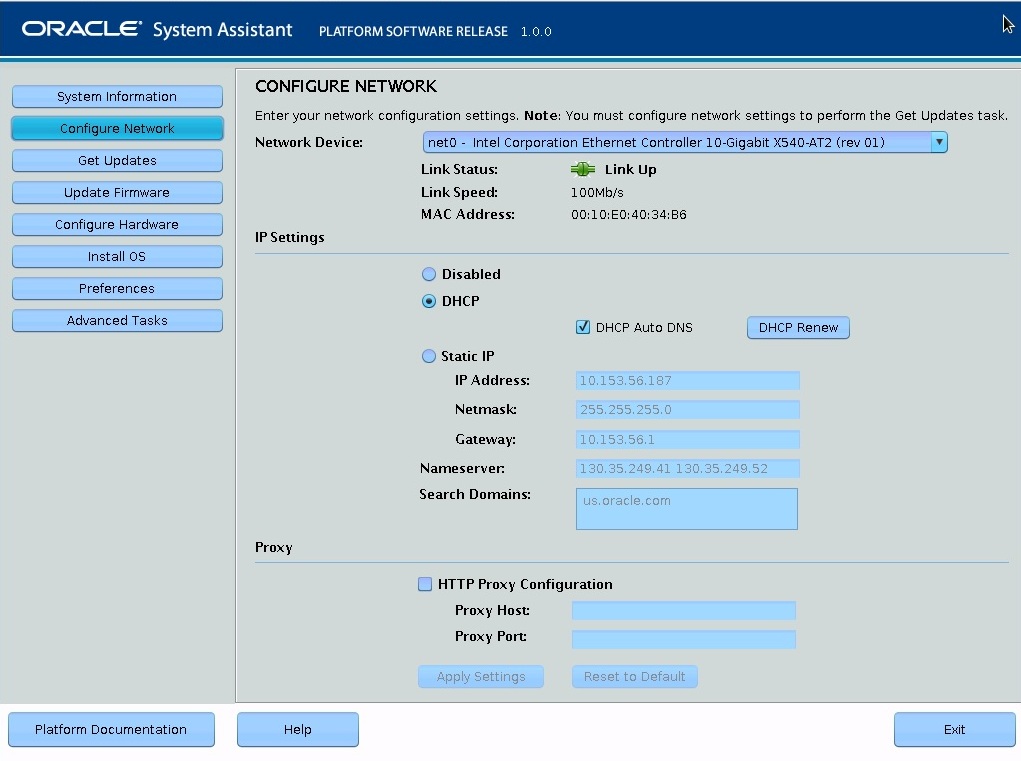
- 从 "Network Device" 下拉式列表中选择设备。
-
在 "IP Settings" 面板中,选择 "DHCP" 或 "Static IP" 以指示网络设备应如何获取 IP 地址:
-
DHCP-使用动态主机配置协议 (Dynamic Host Configuration Protocol, DHCP) 自动为设备分配 IP 地址。DHCP 设置允许通过 DHCP 自动检索 DNS。如果选中 "DHCP Auto DNS" 复选框,将通过 DHCP 自动配置域名服务器 IP 地址和搜索域。否则,必须指定域名服务器的 IP 地址。
注 - 单击 "DHCP Renew" 按钮将导致 Oracle System Assistant 从 DHCP 服务器请求设备的 IP 地址。 -
Static-不会自动分配网络设置。必须指定设备的 IP 地址、网络掩码和网关。
-
-
在 "Proxy" 面板中,可以选择性地配置 HTTP 代理:
- 选中 "HTTP Proxy" 复选框。
- 指定代理端口和代理主机。
-
单击 "Apply Settings"。
一个确认提示随即出现。
- 单击 "Yes" 确认更改。